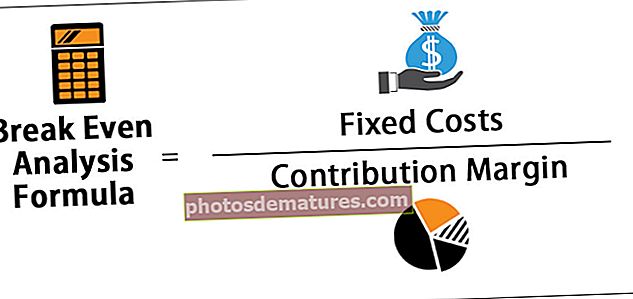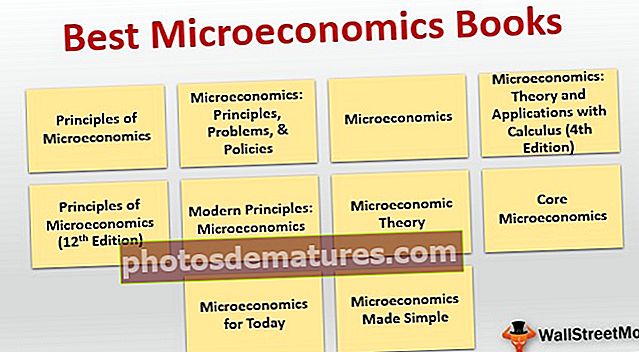VBA ChDir | Paano Baguhin ang Direktoryo Gamit ang Excel VBA ChDir Function?
Excel VBA Chdir
Ang "ChDir" sa ay maaaring tinatawag na "Baguhin ang Direktoryo". Sa pamamagitan ng paggamit ng "ChDir" maaari nating baguhin ang kasalukuyang default na direktoryo na ginamit sa VBA kapag naghahanap para sa mga file nang walang isang ganap na kwalipikadong landas. Para sa isang halimbawa kapag sinubukan naming i-save ang file bilang isang bagong file sa pamamagitan ng default maaari naming makita ang pag-configure ng system na pagbubukas ng drive at mula doon ay pinili namin ang folder na nais naming i-save.
Naisip mo ba na mababago natin ang default na window ng tagapili ng folder sa aming nais? Oo, magagawa natin ito!
Tingnan natin ngayon ang syntax ng pagpapaandar ng ChDir sa VBA.

Landas: Dito kailangan nating banggitin ang folder path na nais naming buksan bilang default kapag sinubukan naming buksan o i-save bilang isang file sa ibang pangalan.
Ang landas ay dapat na nabanggit sa mga dobleng quote.

Mga halimbawa ng Function ng ChDir sa VBA
Nasa ibaba ang mga halimbawa ng Excel VBA ChDir.
Maaari mong i-download ang Template ng VBA ChDir Excel dito - VBA ChDir Excel TemplateHalimbawa # 1
Ngayon tingnan muna ang sa ibaba VBA code.
Code:
Sub ChDir_Example1 () Dim FD Bilang FileDialog Dim ND Bilang String Set FD = Application.FileDialog (msoFileDialogFilePicker) Sa FD .Pamagat = "Piliin ang Iyong File" .AlowMultiSelect = Mali .Show End With End Sub

Kapag pinatakbo ko ang code na ito gamit ang F5 key o manu-mano pagkatapos, bubuksan muna nito ang default na window sa ibaba.

Mula dito kailangan kong dumaan sa iba't ibang mga folder at Sub Folder upang piliin ang mga file na nais kong buksan gamit ang VBA code.
Ito ay magtatagal ng maraming oras! Kung kailangan kong dumaan sa iba't ibang mga folder pagkatapos ay maaari rin itong humantong sa maling pagpili ng file dahil sa iba't ibang mga Sub Folder at nagdaragdag ito ng higit na pagkalito.
Paano kung mabubuksan ng aking code ang tukoy na folder kung saan ang aking file na kinakailangang mapili ??
Hindi ba ito isang cool na pagpipilian upang magkaroon?
Oo, subukan natin ito.
Bago ipasa ang aming code kailangan naming gamitin ang pagpapaandar ChDir at banggitin ang path ng folder sa dobleng mga quote.
ChDir "D: \ Mga Artikulo \ Excel Files"
Ang code sa itaas bilang default ay magbabago sa direktoryo upang mabuksan "D" drive at sa ilalim ng D drive "Mga Artikulo" folder at sa ilalim ng folder na ito na Sub Folder na bubuksan ay "Mga File ng Excel".
Code:
Sub ChDir_Example2 () Dim Dim Filename Bilang Variant ChDir "D: \ Mga Artikulo \ Excel Files" Filename = Application.GetSaveAsFilename () Kung TypeName (Filename) "Boolean" Kung Pagkatapos Tapusin ang MsgBox Filename Kung End Sub

Ngayon ay tatakbo ko ang code nang manu-mano o sa pamamagitan ng pagpindot sa F5 key at makita kung anong direktoryo ng file ang bubukas.

Tulad ng nakikita natin sa larawan sa itaas nakuha ko ang default na window ayon sa aking detalye.
Kung sakali kung ang iyong ChDir Ang pagpapaandar ay hindi ipinapakita ang nabanggit na direktoryo ng file pagkatapos ay kailangan mo munang baguhin ang Magmaneho pagkatapos mag-apply ChDir pagpapaandar
Upang baguhin ang drive na kailangan nating gamitin "ChDrive" pagpapaandar Dahil gusto kong buksan ang file sa "D" drive muna kailangan kong palitan ang drive sa "D".
ChDrive "D"
Babaguhin ng code sa itaas ang drive sa "E".
Code:
Sub ChDir_Example2 () Dim Dim Filename Bilang Variant ChDrive "D" ChDir "D: \ Mga Artikulo \ Excel Files" Filename = Application.GetSaveAsFilename () Kung TypeName (Filename) "Boolean" Kung Pagkatapos Tapos ang MsgBox Filename Kung End Sub

Tulad nito sa pamamagitan ng paggamit ng VBA na “ChDir"Function, maaari naming baguhin ang default na direktoryo ng file sa aming nais.